AppleのiPhone、iPad、iPod touch向け最新オペレーティングシステム「iOS 11」では、Wi-Fi ネットワークへの自動接続を個別に設定する「自動接続」機能が追加されました。これで、自動接続したくない場合には「自動接続」機能のトグルボタンをオフにすることで、意図しないWi-Fiネットワークに勝手に接続することを防ぐことができます。

スターバックスのFree Wi-Fiサービスやセブンスポットなど、キャリアやコンビニ、ショッピングセンター、飲食店などのさまざまな場所で使うことのできる公衆無線LANは、モバイルデータ通信の容量を気にすることなくインターネット回線を利用できる便利なネットワークサービスで、お世話になっているユーザーも多いんじゃないでしょうか。
この便利なWi-Fiサービスですが、iPhoneのWi-Fi接続機能は一度接続したWi-FiスポットへはWi-Fi機能をオンにしているだけで意図しなくても勝手に接続してしまいます。そう、電波が弱くても繋がってしまって、「いきなり読み込み速度が遅くなってしまった!」という経験を持つ人は多いかと思います。
iOS 11以前のiOS 10などでこの勝手なWi-Fi接続を防ぐには、その都度Wi-Fi設定をオフにするしか方策はありませんでした。
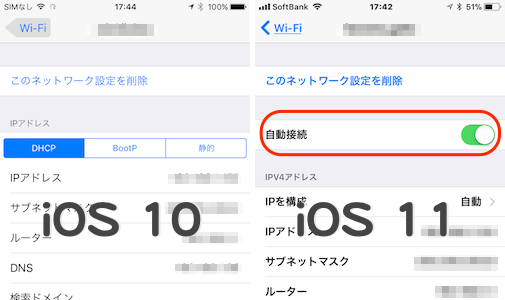
今回リリースされたiOS 11ではWi-Fiネットワークへの自動接続を個別に設定できる機能が追加されました。一度接続したWi-Fiネットワークで、勝手につながる自動接続機能をオフにすることのできる便利な機能です。
Wi-Fiネットワークへの自動接続を個別に設定する方法
- 先ずは、iPhoneの設定アプリを立ち上げて、[設定]→[Wi-Fi]へと進みます。
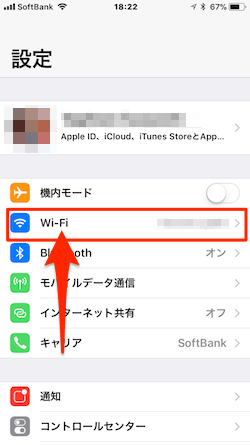
- [Wi-Fi]のページでは、勝手につながる自動接続機能をオフにしたいWi-Fiスポット右サイドにある「i(詳細情報ボタン)」をタップします。
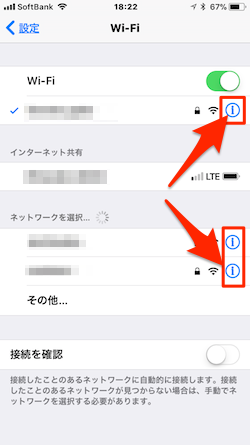
- 個別のWi-Fiスポットの詳細設定ページが表示されるので、画面中ごろにある[自動接続]の緑色の設定トグルボタンを“オフ(白色)”にします。
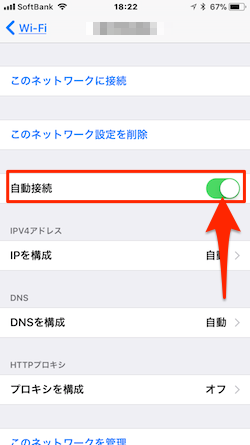
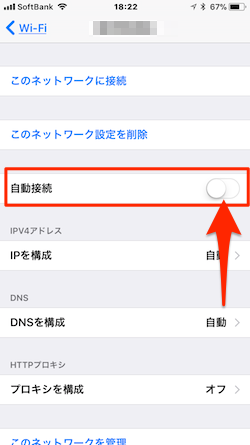
はい、これで勝手に微弱なWi-Fiに接続してしまう煩わしさとおさらばできますね。快適なWi-Fiライフをお楽しみください!










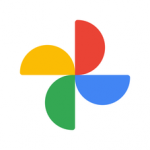


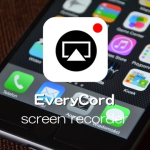
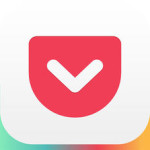



この記事へのコメント
いつも思うんだけど、トルグボタンってなんぞや?www
ご指摘ありがとうございます。トグルボタンに修正するように言いましたm(_ _)m